Índice de la página
Reseñas y premios
En este artículo aprenderás
- ¿Qué hacer si el portátil está muerto y no se puede extraer el disco duro?
- ¿Qué hacer si el portátil está muerto, pero la unidad está bien?
- ¿Cómo extraer archivos de un portátil roto?
¿Qué hacer si el portátil está muerto y no se puede extraer el disco duro?
¿Si tu portátil ha muerto y estás dispuesto a venderlo? ¿No consigues extraer el disco duro del portátil muerto? Entonces es un riesgo, porque cualquiera que se haga con los datos del ordenador puede recuperarlos si el disco duro funciona bien. Así que es esencial recuperar todos los datos antes de entregar el hardware. Esta guía te explicará cómo puedes recuperar los datos de un disco duro, tanto si está muerto como si no.
La mejor forma de abordar la situación es utilizar ayuda profesional. El Servicio de Recuperación de Datos de EaseUS es una de esas soluciones que pueden ayudarte. Si no puedes extraer la unidad, puedes utilizarlo para recuperar los archivos. El servicio ofrece un servicio de recuperación manual personalizado que ayuda a cualquier usuario.
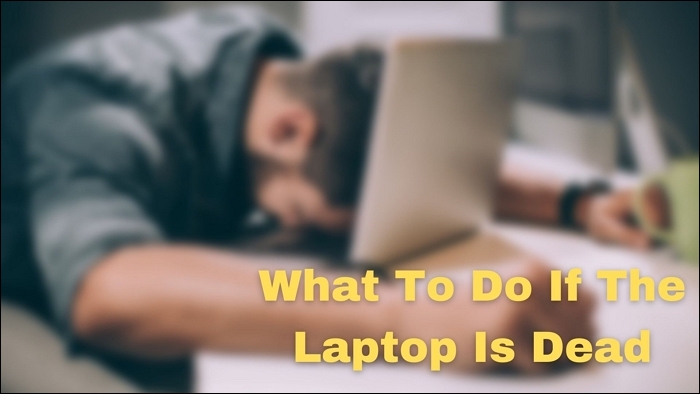
¿Qué hacer si el portátil está muerto, pero la unidad está bien?
La muerte de un portátil puede parecer algo bastante delicado, pero es algo que bloquea el acceso completo a él. Desde problemas de hardware a problemas de software, hay varias razones por las que tu portátil muere. Si tu disco duro está bien, pero no puedes arrancar, te ofrecemos una solución completa para solucionar el problema cuando tu ordenador está muerto por un fallo de software y no sólo por un problema de hardware.
Sin embargo, antes de seguir adelante, debes asegurarte de que la unidad está bien y no hay ningún problema. Pero como la mayoría de los usuarios de portátiles no tienen conocimientos técnicos, aquí tienes una lista de comprobaciones que puedes hacer para averiguarlo. Algunas de ellas requerirán que conectes el controlador a otro PC mediante un conector.
Paso 1: Cada portátil incluye una partición donde reside el disco. Puedes comprobar aquí la presencia de la letra de unidad para asegurarte de la situación del disco duro.
Paso 2: Puedes revisar los distintos archivos de programa de la partición y comprobarlos más tarde para determinar si están completos. Si lo están y el directorio es fácilmente accesible, es seguro que tu disco duro está en buen estado.
Paso 3: Comprueba si el disco duro emite algún sonido cuando se utiliza. Si no hay sonido, la unidad no tiene problemas.
Paso 4: Por último, utiliza el software OEM para comprobar la salud de la unidad. Ofrecen una mejor visión, incluidos los sectores defectuosos y la vida de lectura-escritura del almacenamiento.
Ahora que ya has pasado las comprobaciones, tu disco duro está bien. Entonces los verdaderos problemas son sólo del software. En ese caso, recomendamos a los usuarios que extraigan el disco duro del portátil y lo utilicen en otro dispositivo accesible para rescatar los datos. Puedes extraer directamente sus archivos, programas e incluso configuraciones del disco duro utilizando la siguiente sección.
¿Cómo extraer archivos de un portátil roto?
Extraer archivos con éxito de un portátil averiado ya no es magia ahora. Es un proceso técnico sencillo en el que tienes que hacer unos pocos clics para que las cosas sucedan rápidamente. Para extraer archivos con éxito de un portátil roto, puedes probar la función "Rescate de Datos" de EaseUS Todo PCTrans.
EaseUS Todo PCTrans es un software profesional diseñado para ayudar en el proceso de recuperación de datos. Puede ser manejado cómodamente por usuarios profesionales y aficionados. EaseUS Todo PCTrans es una opción absoluta de la herramienta EaseUS que ayuda a los usuarios a restaurar completamente archivos y programas de un PC o portátil que no arranca. También es la mejor opción para transferir archivos de PC a PC. Todo el proceso se procesa y lleva a cabo sin problemas, ya que permite transferir datos del disco duro antiguo al nuevo.
Lo primero que puedes hacer para recuperar con éxito los datos de un portátil averiado es extraer el disco duro. Si no sabes cómo hacerlo, aquí tienes el proceso paso a paso que puedes seguir cuidadosamente.
Paso 1: Si tu portátil está muerto o se ha roto, lo primero que tienes que hacer es desconectar la máquina de la corriente. Como se trata de un portátil, tendrás que quitarle la batería para desconectarlo de la corriente.
Paso 2: Los portátiles suelen incluir una solapa específica para acceder al disco duro. Puedes abrir esta tapa quitando unos tornillos.
Paso 3: Una vez hecho esto, tienes que desconectar el disco duro de los cables que lo atraviesan.
Paso 4: Ahora coge el disco duro y conéctalo a otro PC o portátil utilizando un conversor. El conversor incluirá un puerto USB que podrás conectar directamente a un ordenador o portátil en funcionamiento.
Paso 5: Una vez hecho esto, puedes extraer con éxito todos los archivos utilizando EaseUS Todo PCTrans.
La herramienta viene con un proceso sencillo y fácil de seguir en el que puedes hacer muy pocos clics para dejar las cosas a tu favor. Lo único que tienes que hacer es seguir cuidadosamente las instrucciones.
Paso 1. Saca el disco del PC antiguo.
- Desconecta la fuente de alimentación. Saca la batería si se trata de un ordenador portátil.
- Abre la carcasa para ver el disco duro del PC antiguo.
- Desmonta la carcasa utilizando un destornillador para encontrar el disco duro.
- Desconecta el disco duro y el cable, y luego saca el disco duro.
Paso 2. Conecta el disco duro al nuevo PC.
Múltiples métodos de conexión:
- Unidad de disco duro USB Enclosure: Utiliza este dispositivo especial para conectar el disco antiguo y la Enclosure, y luego conéctalo al nuevo PC por USB.
- Adaptador de disco duro USB: Es un dispositivo parecido a un "Cable". Un extremo se conecta al disco duro y el otro al puerto USB del nuevo PC.
- Ordenador de sobremesa: Si el nuevo PC es un PC de sobremesa, el disco antiguo puede conectarse como segundo disco.
Paso 3. Recupera/Migra las aplicaciones, archivos y cuentas del disco antiguo.
1. Descarga e inicia EaseUS Todo PCTrans. Elige el modo "Rescate de Datos" y haz clic en "Iniciar".
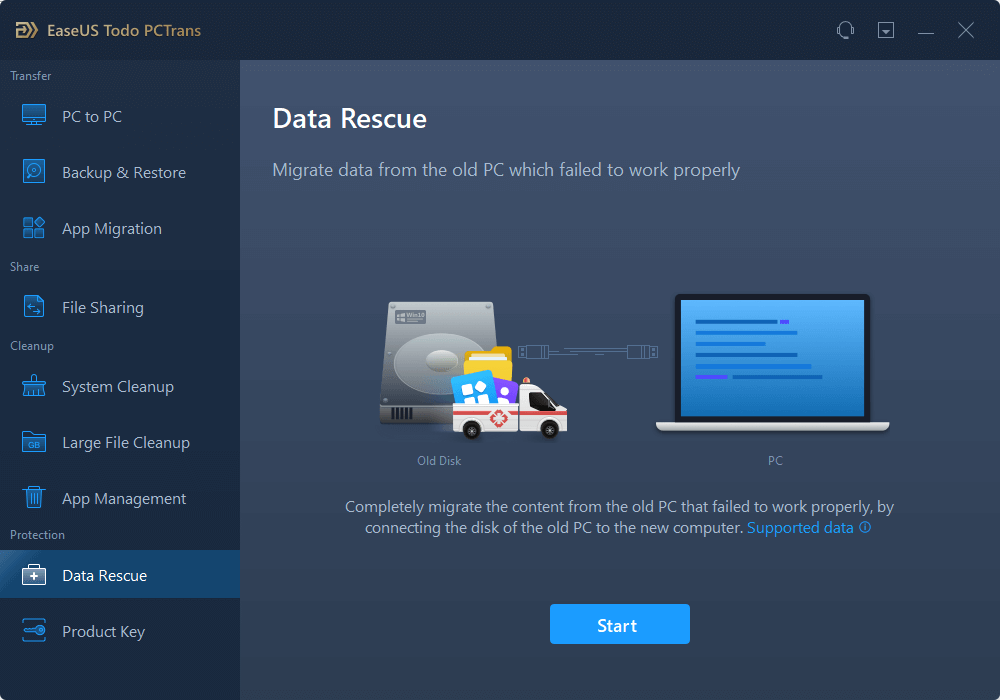
2. Examina los pasos y haz clic en "Escanear".
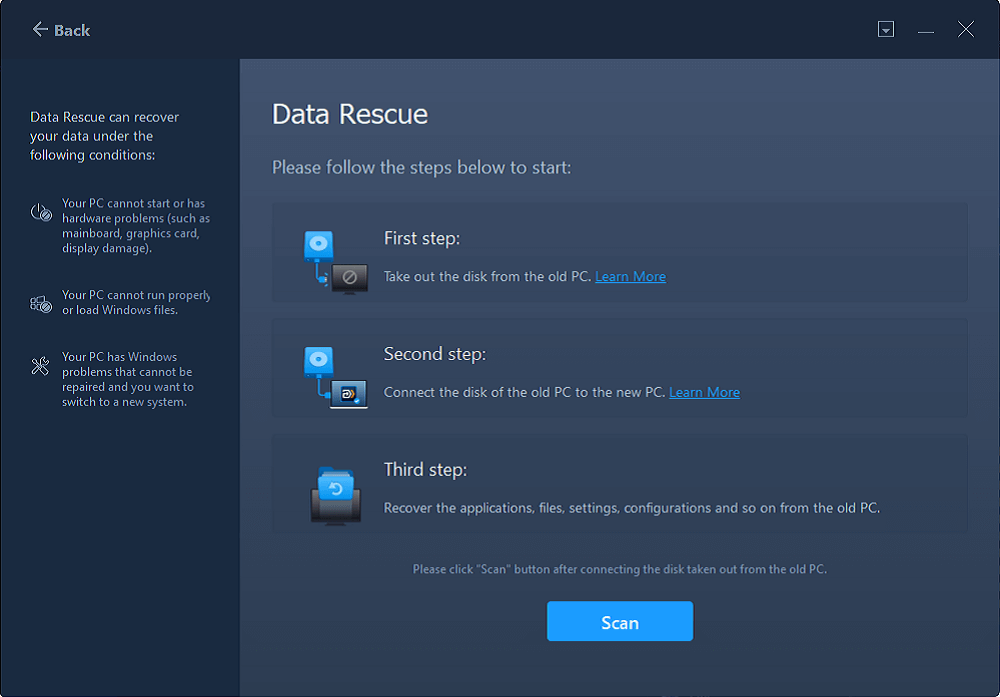
3. Comprueba que tu disco está conectado al PC. 4. Selecciona el disco antiguo a recuperar y pulsa "Continuar".
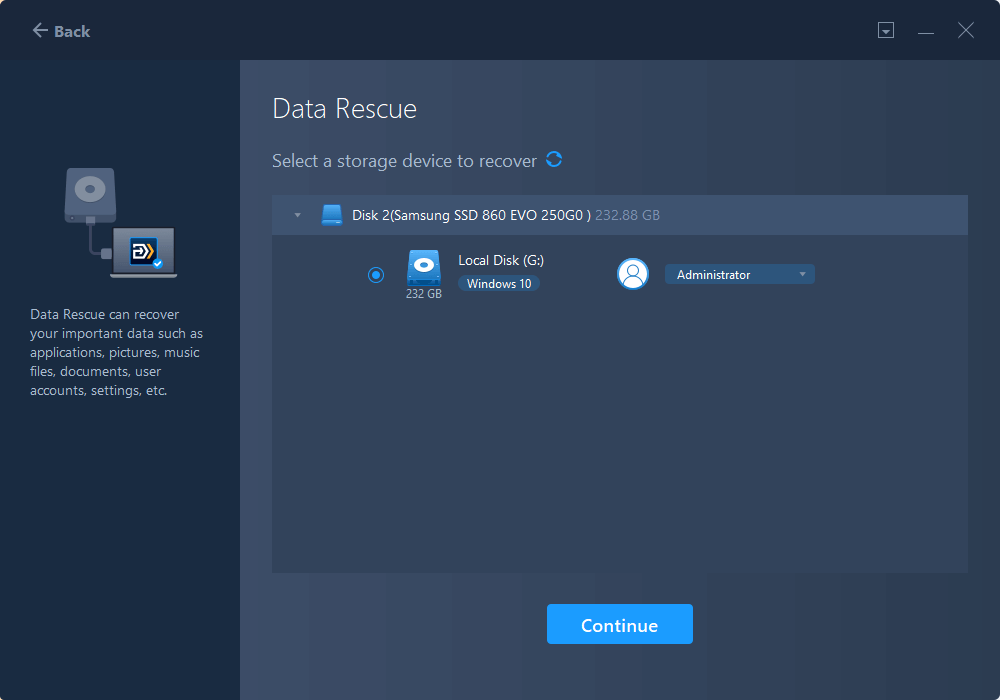
4. Selecciona las aplicaciones, archivos y cuentas que quieras rescatar.
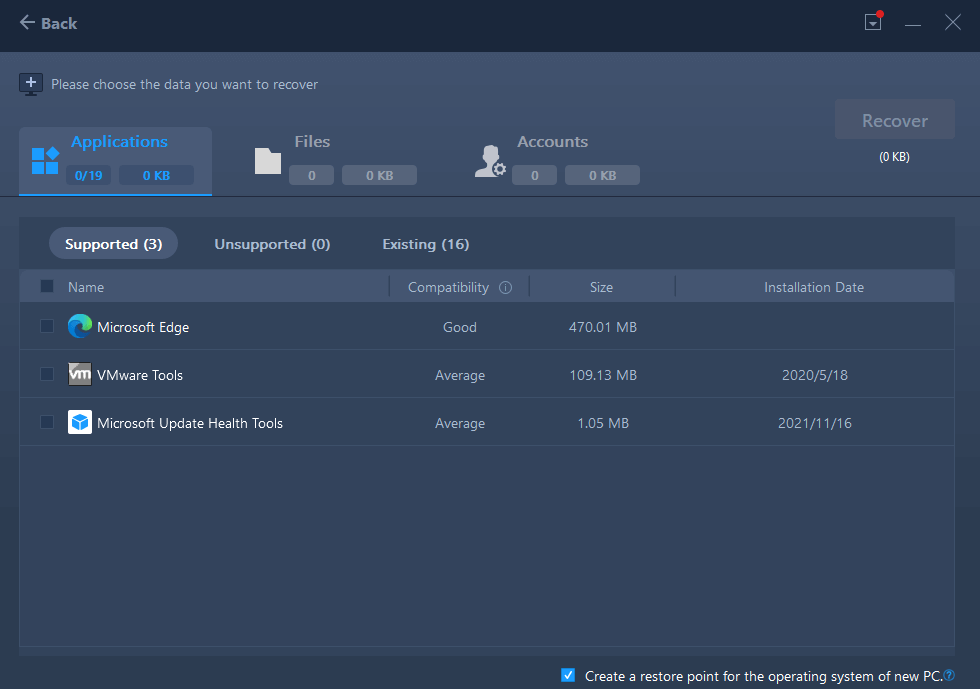
5. Espera unos segundos para completar la transferencia de datos.
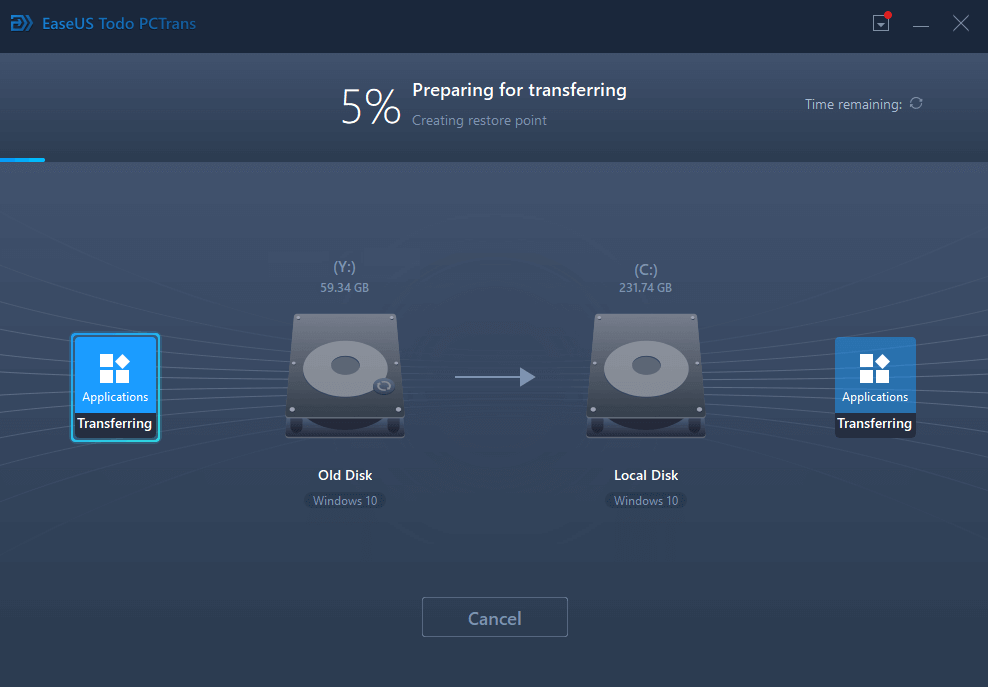
Palabras finales
Se trata de acceder a los archivos almacenados en el disco duro de un portátil muerto. Con suerte, habrás extraído con éxito todos tus archivos del portátil muerto utilizando el EaseUS Todo PCTrans. También puedes utilizar este producto para transferir archivos a un ordenador nuevo.
Hemos tratado de proporcionar diferente información relacionada con este molesto problema y hemos intentado ayudar a averiguar si tu disco duro está bien. Ten cuidado y sigue las instrucciones anteriores al extraer el disco duro de tu portátil.
Sobre el autor
Actualizado por Luis
Luis es un entusiasta de la tecnología, cuyo objetivo es hacer que la vida tecnológica de los lectores sea fácil y agradable. Le encanta explorar nuevas tecnologías y escribir consejos técnicos.
Reseñas y Premios
-
EaseUS Todo PCTrans Free is a useful and and reliable software solution created to serve in computer migration operations, be it from one machine to another or from an earlier version of your OS to a newer one.
Seguir leyendo -
EaseUS Todo PCTrans is by the folks at EaseUS who make incredible tools that let you manage your backups and recover your dead hard disks. While it is not an official tool, EaseUS has a reputation for being very good with their software and code.
Seguir leyendo
-
It offers the ability to move your entire user account from your old computer, meaning everything is quickly migrated. You still get to keep your Windows installation (and the relevant drivers for your new PC), but you also get all your apps, settings, preferences, images, documents and other important data.
Seguir leyendo
Artículos relacionados
-
Cómo transferir mundos de Minecraft de PC a otro
![author icon]() Luna/2025/10/17
Luna/2025/10/17 -
Software gratuito de migración de datos para transferirlos fácilmente
![author icon]() Pedro/2025/10/17
Pedro/2025/10/17 -
Cómo transferir archivos de PC a PC en la misma red
![author icon]() Luna/2025/10/17
Luna/2025/10/17 -
¿Cómo hacer una copia de seguridad de los programas instalados en Windows 11? 3 Métodos
![author icon]() Luis/2025/10/17
Luis/2025/10/17
